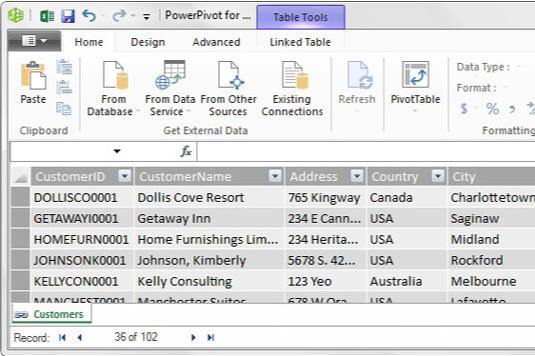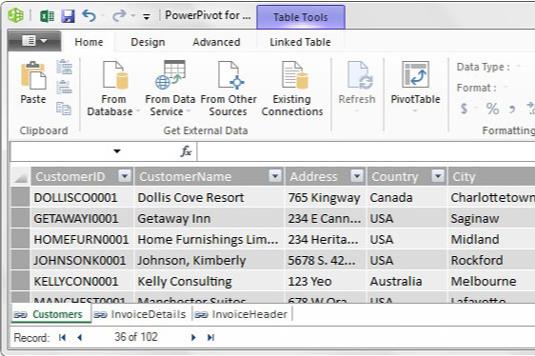Kui lingite Exceli tabelid Power Pivotiga, peate esmalt teisendama oma andmed Exceli tabeliteks ja seejärel olete valmis need Power Pivoti andmemudelisse lisama. Selle stsenaariumi korral on teil kolm andmekogumit kolmel erineval töölehel: Kliendid, InvoiceHeader ja InvoiceDetails.

Soovite kasutada Power Pivoti töölehtedel Kliendid, InvoiceHeader ja InvoiceDetails olevate andmete analüüsimiseks.
Selle harjutuse näidisfailid leiate töövihikust 2. peatükk Samples.xlsx .
Järgige neid samme, et lisada äsja loodud Exceli tabelid andmemudelisse vahekaardi Power Pivot abil.
Asetage kursor Klientide Exceli tabelis kuhugi.
Minge lindil vahekaardile Power Pivot ja klõpsake käsku Add to Data Model.
Power Pivot loob tabeli koopia ja avab siin näidatud Power Pivoti akna.
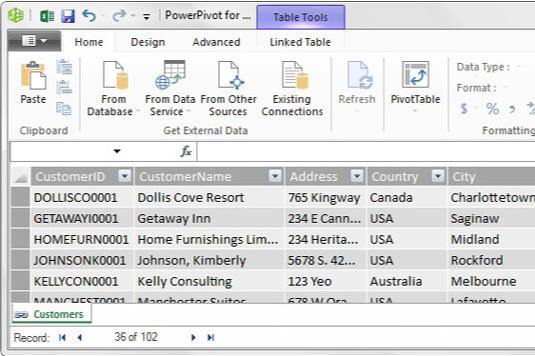
Power Pivoti aken kuvab kõik teie andmemudelis olevad andmed.
Kuigi Power Pivoti aken näeb välja nagu Excel, on see täiesti eraldi programm. Pange tähele, et tabeli Kliendid ruudustikul ei ole ridade ega veergude viiteid. Pange tähele ka seda, et te ei saa tabelis olevaid andmeid redigeerida. Need andmed on lihtsalt hetktõmmis teie imporditud Exceli tabelist.
Lisaks, kui vaatate Windowsi tegumiriba ekraani allservas, näete, et Power Pivotil on Excelist eraldi aken. Saate lülituda Exceli ja Power Pivoti akna vahel, klõpsates tegumiribal igal vastaval programmil.
Korrake eelmise loendi samme 1 ja 2 teiste Exceli tabelite jaoks: arve päis, arve üksikasjad. Kui olete kõik Exceli tabelid andmemudelisse importinud, kuvatakse Power Pivoti aknas iga andmestik eraldi vahekaardil, nagu näidatud.
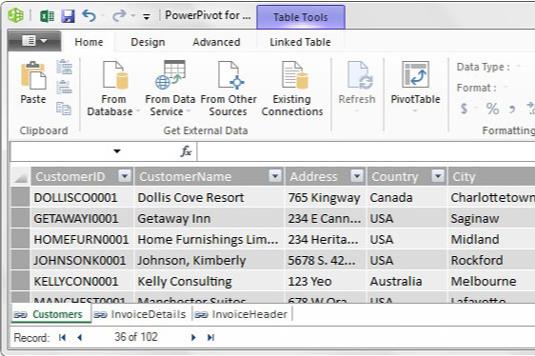
Iga andmemudelisse lisatav tabel paigutatakse Power Pivotis eraldi vahekaardile.
Power Pivoti aknas näidatud vahekaartidel on vahelehtede nimede kõrval hüperlingi ikoon, mis näitab, et vahekaardil sisalduvad andmed on lingitud Exceli tabel. Kuigi andmed on nende lisamise ajal andmete hetktõmmis, värskendatakse andmeid automaatselt alati, kui muudate Excelis lähtetabelit.